
Personne n’aime Internet lent, surtout si vous avez des tâches importantes qui nécessitent une bonne connexion Internet. Heureusement, il existe des moyens d’accélérer votre connexion. Ce didacticiel abordera le problème des connexions lentes et vous montrera comment accélérer votre connexion Internet sur Windows 11. Vous pouvez essayer différentes choses pour tirer le meilleur parti de votre connexion.
Accélérer Internet Windows 11
Juste un petit avertissement avant d’essayer ces méthodes, vous obtiendrez la vitesse pour laquelle vous payez votre FAI. Si vous avez un forfait Internet bon marché, vous ne pouvez pas vous attendre à ce qu’il fonctionne au niveau d’un forfait premium. Ces étapes vous aideront à tirer le meilleur parti de votre forfait Internet.
Comment rendre le panneau de configuration plus accessible sur les systèmes Windows 11
Réseau utilisant des applications
Si vous avez plusieurs applications en cours d’exécution et n’en utilisez pas certaines, vous devez fermer celles qui utilisent votre réseau. De cette façon, vous pouvez mieux utiliser la bande passante.
Ouvrir le Gestionnaire des tâches à l’aide des touches de raccourci Ctrl + Maj + Échap.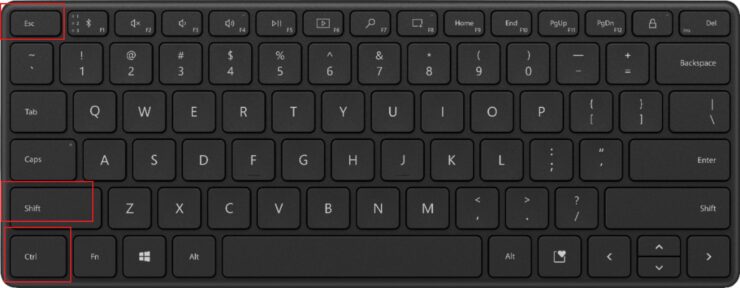 Cliquez sur l’onglet Processus. Dans l’en-tête Réseau, voyez quelle application utilise votre connexion. Fermez ceux dont vous n’avez pas besoin.
Cliquez sur l’onglet Processus. Dans l’en-tête Réseau, voyez quelle application utilise votre connexion. Fermez ceux dont vous n’avez pas besoin.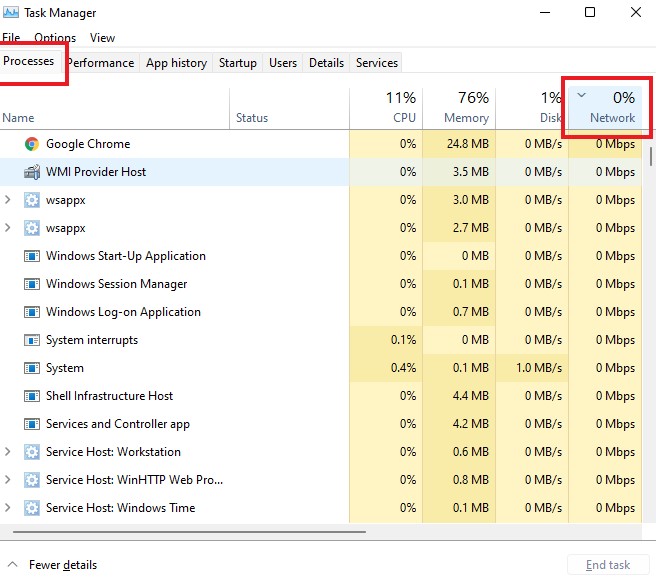
Certaines applications courantes qui utilisent votre réseau incluent des applications de stockage en nuage, des logiciels torrent, des vidéos en streaming, etc.
Paramètres d’optimisation de la diffusion
Windows vous permet également de télécharger des données à partir d’autres PC. Cependant, si vous n’utilisez pas cette option très souvent, il est possible que cette fonctionnalité utilise de la bande passante et que vous ne le sachiez même pas. Donc, désactiver cette fonctionnalité est quelque chose que vous devriez faire. Vous pouvez désactiver cette fonctionnalité dans les paramètres d’optimisation de la diffusion dans l’application Paramètres. En outre, vous pouvez également sélectionner la quantité de bande passante disponible pour télécharger les mises à jour dans les mêmes paramètres.
Utilisez les touches de raccourci Win + I pour ouvrir l’application Paramètres.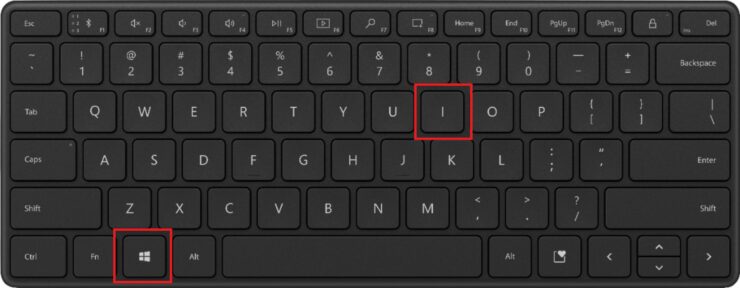 Sélectionnez Windows Update dans le volet de gauche.
Sélectionnez Windows Update dans le volet de gauche.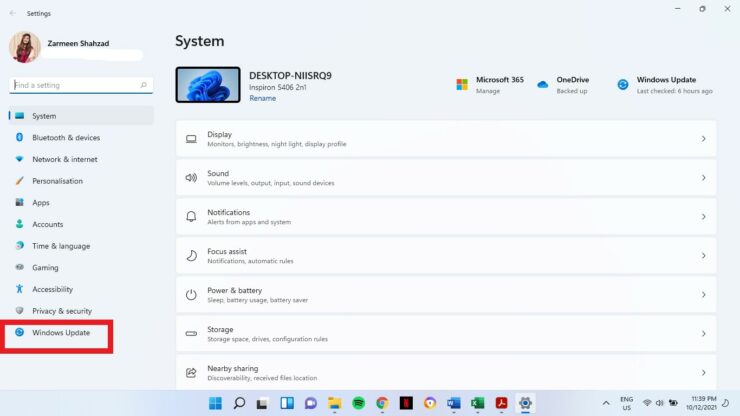 Sélectionnez Options avancées dans le volet de droite.
Sélectionnez Options avancées dans le volet de droite.
Dans la section Options supplémentaires, sélectionnez Optimisation de la diffusion.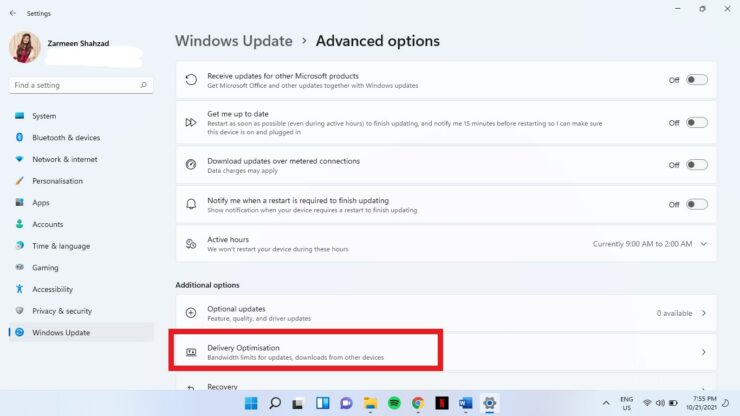 Désactivez l’interrupteur à bascule à côté de
Désactivez l’interrupteur à bascule à côté de 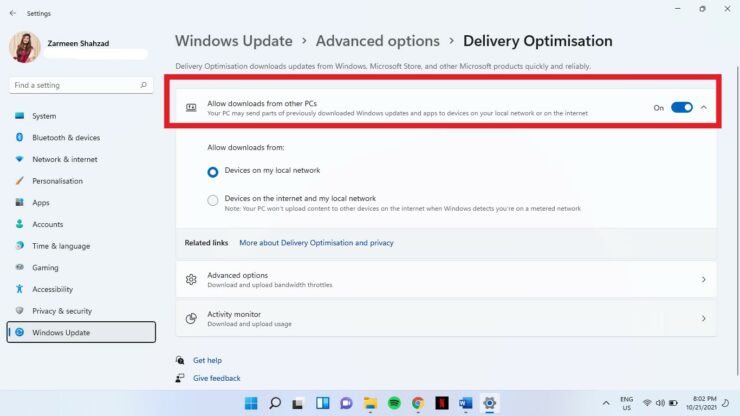 Dans la même fenêtre, vous verrez également les Options avancées. Cliquez dessus.
Dans la même fenêtre, vous verrez également les Options avancées. Cliquez dessus.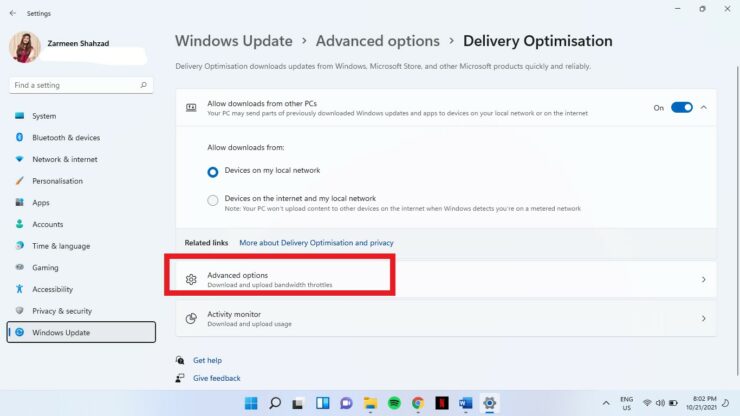 Dans cette fenêtre, vous pourrez ajuster la bande passante de téléchargement et de téléchargement.
Dans cette fenêtre, vous pourrez ajuster la bande passante de téléchargement et de téléchargement.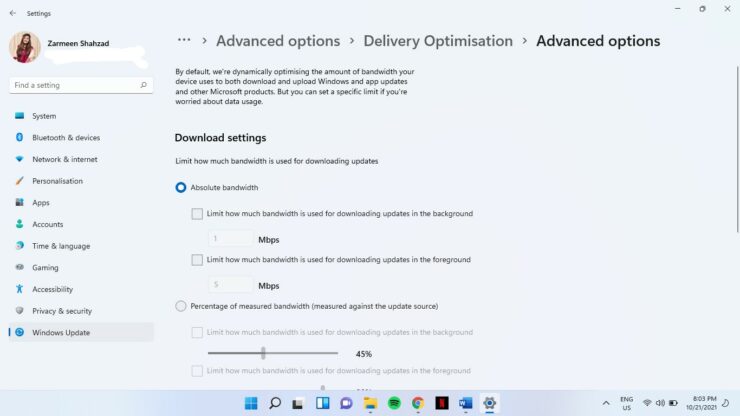 Une fois que vous êtes satisfait des modifications, fermez l’application Paramètres.
Une fois que vous êtes satisfait des modifications, fermez l’application Paramètres.
Connexion mesurée
Si vous utilisez un point d’accès mobile, il est possible que vous ayez défini des limites de données. Cependant, si cette fonctionnalité est activée accidentellement pour votre réseau domestique, cela peut limiter la quantité de données disponibles pour vous. Vous devez désactiver cette fonctionnalité si elle a été activée.
Ouvrir les paramètres à l’aide des touches de raccourci Win + I. Sélectionnez Réseau et Internet dans le volet de gauche.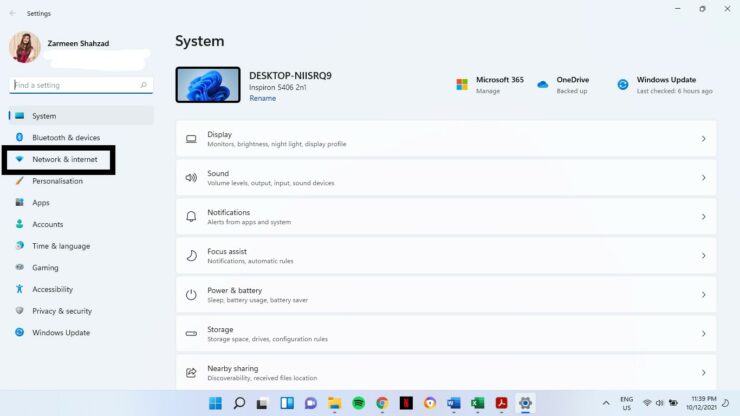 Sélectionnez l’option Propriétés dans le volet de droite.
Sélectionnez l’option Propriétés dans le volet de droite.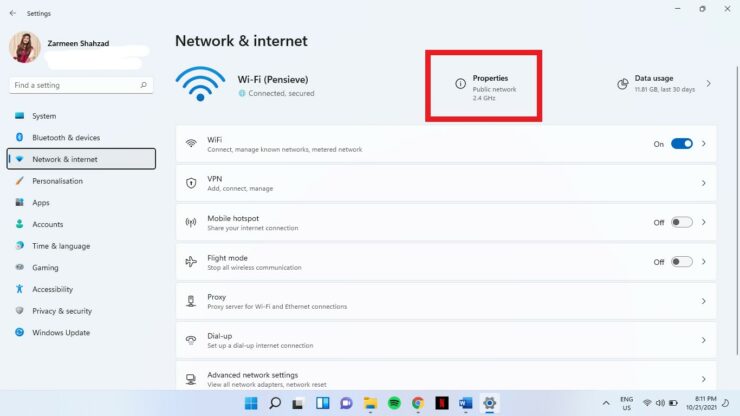 Tournez l’interrupteur à bascule Désactivé à côté de Connexion limitée.
Tournez l’interrupteur à bascule Désactivé à côté de Connexion limitée.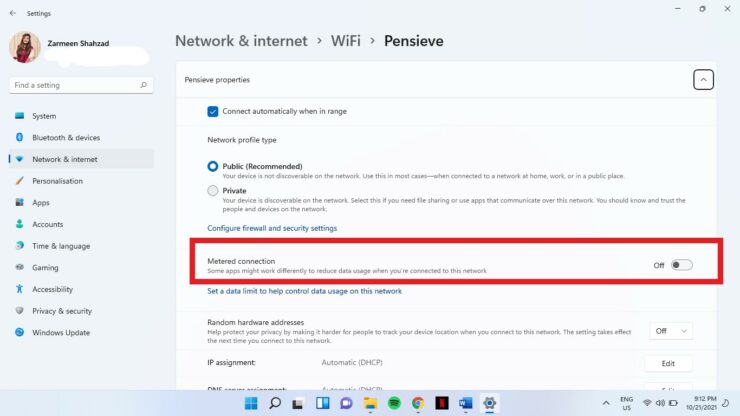
Accélérez Internet sur Windows 11 en modifiant le DNS
Si rien d’autre n’a fonctionné pour optimiser votre vitesse Internet, vous pouvez toujours essayer de changer votre DNS.
Découvrez différentes manières de verrouiller un système Windows 11-Tutoriel
Étape 1 : Cliquez sur Rechercher dans la barre des tâches et tapez Panneau de configuration. Cliquez sur Ouvrir.
Étape 2 : Sélectionnez Réseau et Internet.
Étape 3 : Sélectionnez Centre Réseau et partage.
Étape 4 : À côté de Connexions, cliquez sur le lien avec le nom de votre réseau.
Étape 5 : Cliquez sur Propriétés.
Étape -6 : Double-cliquez sur Internet Protocol Version 4.
Étape 7 : Sélectionnez Utiliser les adresses de serveur DNS suivantes et ajoutez le suivant :
Serveur DNS préféré : 8.8.8.8
Serveur DNS alternatif : 8.8.4.4
Étape 8 : Sélectionnez OK.
Si aucune de ces choses ne fonctionne et que vous rencontrez toujours des problèmes de connexion, vous devez soit changer de fournisseur de services réseau, soit changer votre forfait Internet.
